
发布时间:2022-05-10 14: 42: 34
品牌型号:神舟
系统:win 10
软件版本:ABBYY FineReader PDF 15
当pdf文件序号或者页面顺序出现错误时,就需要我们对文件进行调整,那么,pdf文件序号怎么排序?怎样更改PDF文件中各页面的排列顺序?在编辑pdf文件时,可能有小伙伴会提出以上疑问,下面小编将一一为大家解答,一起来看一下吧。
一、pdf文件序号怎么排序
要对pdf文件序号进行排序,需要使用专业的pdf编辑器才能实现。目前,市面上pdf编辑器比较多,小编亲测ABBYY FineReader PDF 15是一款不错的OCR文字识别软件。
具体操作如下:
首先下载安装好软件,打开软件后点击“打开PDF文档”,将需要处理文件序号的pdf文件导进ABBYY FineReader PDF 15中。

接着点击“页眉和页脚”-“创建页眉和页脚”,然后可以选择pdf文件序号的位置。
小编在这里选择了左上角,选择的同时会激活序号中“顶部”和“左”,通过点击上下方向小三角形或者手动输入数字,就能设置序号的页边距。而在左上角有一行文字,就是序号在页面中位置的预览。

设置好位置后,接着在文本框中删除原本的文字,然后点击“页码”,在下拉框中选择数字“1”,最后点击“保存和添加”即可。

经过以上设置,pdf文件序号就会依次在每一页排列下去。

二、怎样更改PDF文件中各页面的排列顺序
当需要更改PDF文件中各页面的排列顺序时,同样可以使用ABBYY FineReader PDF 15来操作。
具体操作如下:
打开ABBYY FineReader PDF 15后,点击“在OCR编辑器中打开”,将需要更改的PDF文件导入进来。

接着鼠标箭头对准需要更改排列顺序的页面,然后单击右键,选择“对页面重新排序”。

然后在弹出来的对话框中输入页面在pdf中的正确顺序,最后点击“确定”即可。

经过以上的步骤处理,就能更改PDF文件中各页面的排列顺序了,如下图,小编将原本排在第一页的页面调整到了第三页。最后,再点击“文件”-“另存为”将PDF文件导出即可。

三、pdf怎么翻转页面
如果需要对pdf翻转页面,同样可以在ABBYY FineReader PDF 15中操作。
首先将文件在OCR编辑器中打开,然后在编辑器左侧的预览页面中用鼠标箭头对准需要翻转的页面,单击鼠标右键,选择“旋转页面”,接着就可以选择“垂直翻转”或者“水平翻转”,除此之外,还有“向右旋转”、“向左旋转”、“旋转180°”等选项。

经过以上处理,就能将pdf翻转页面了,如下图,是pdf垂直翻转的效果。

总结:以上主要为大家解答了pdf文件序号怎么排序,怎样更改PDF文件中各页面的排列顺序,以及pdf怎么翻转页面的问题。看到这里,相信大家都已经学会处理以上问题了吧!如果觉得对自己有帮助,那可以下载ABBYY FineReader PDF 15来尝试一下哦。
署名:咚咚
展开阅读全文
︾
读者也喜欢这些内容:

Word转PDF怎么不分页 Word转PDF怎么保留导航
有许多平台上传文件时都不能直接上传文档格式,而是要求上传PDF格式,然而PDF格式的文件又不能直接进行编辑,因此我们需要将Word文档格式转换成PDF格式之后才能提交。但这也引发了一系列的问题,例如转换成Word文档后存在空白页、转换后格式发生变化等情况,今天我们就来说一说Word转PDF怎么不分页,Word转PDF怎么保留导航。...
阅读全文 >

几款常用的OCR文字识别软件
图片文字提取软件是什么呢?随着大家的办公需求的加大,现在已经有很多的办公软件出现了,那么,图片文字提取软件便是其中的一种,因为现在制作图片的要求也比较高,所以,在图片上加入文字也是很正常的事情,那么,怎么样才能够直接将图片中的文字提取出来呢?...
阅读全文 >
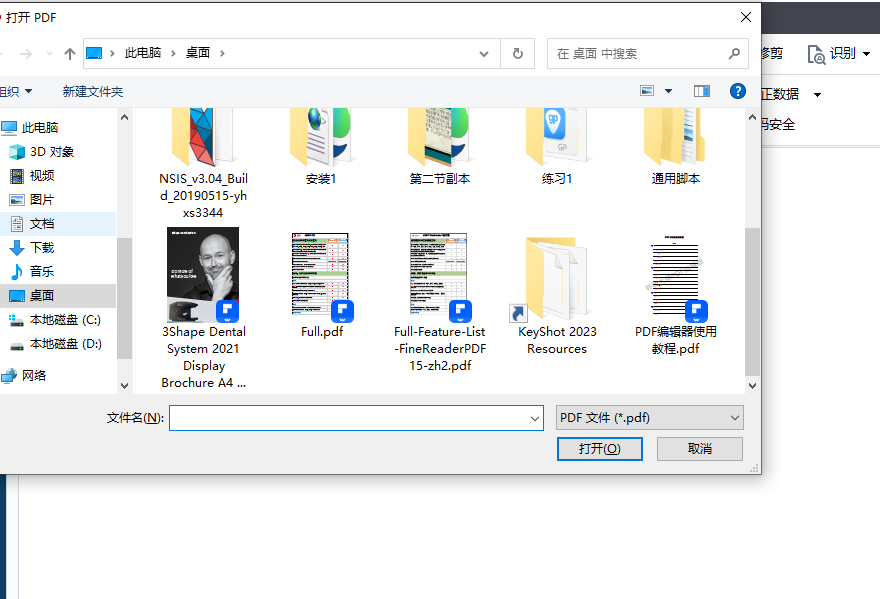
pdf扫描页码顺序反了怎么办 pdf页码顺序反了怎么倒过来
pdf文件是一种不容易修改的文件格式,在平时的工作学习过程中,有时手中的pdf文件会出现页码顺序反了的情况,那么,pdf扫描页码顺序反了怎么办?pdf页码顺序反了怎么倒过来?如果遇到上面这些问题,小伙伴们知道如何解决吗?下面小编将带大家一起来了解一下。...
阅读全文 >
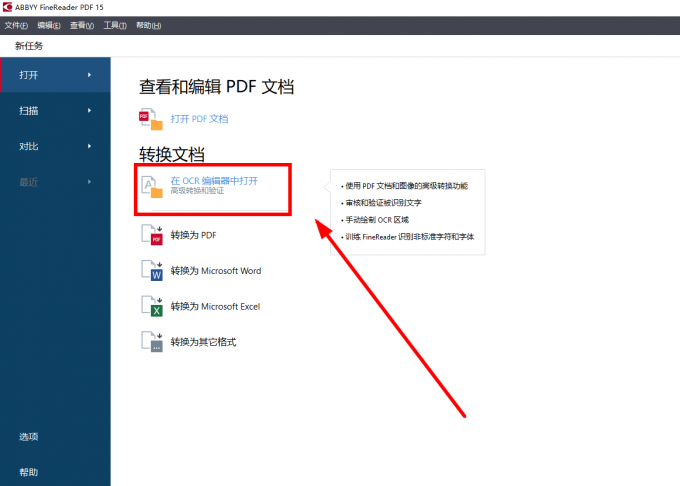
pdf印章怎么抠出来 pdf印章怎么旋转
一些重要的pdf文档中往往会加入印章,从而使文档更具权威性,那么,pdf印章怎么抠出来,pdf印章怎么旋转,接下来我们就来一起了解一下吧。...
阅读全文 >